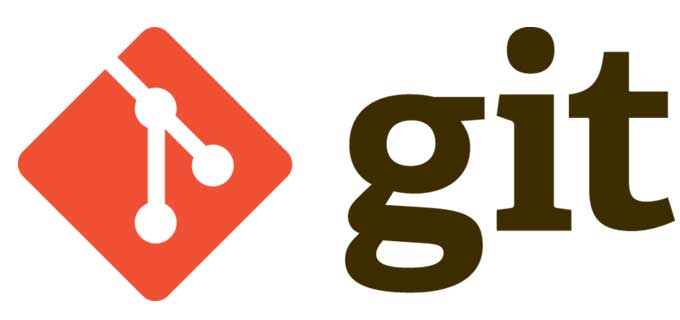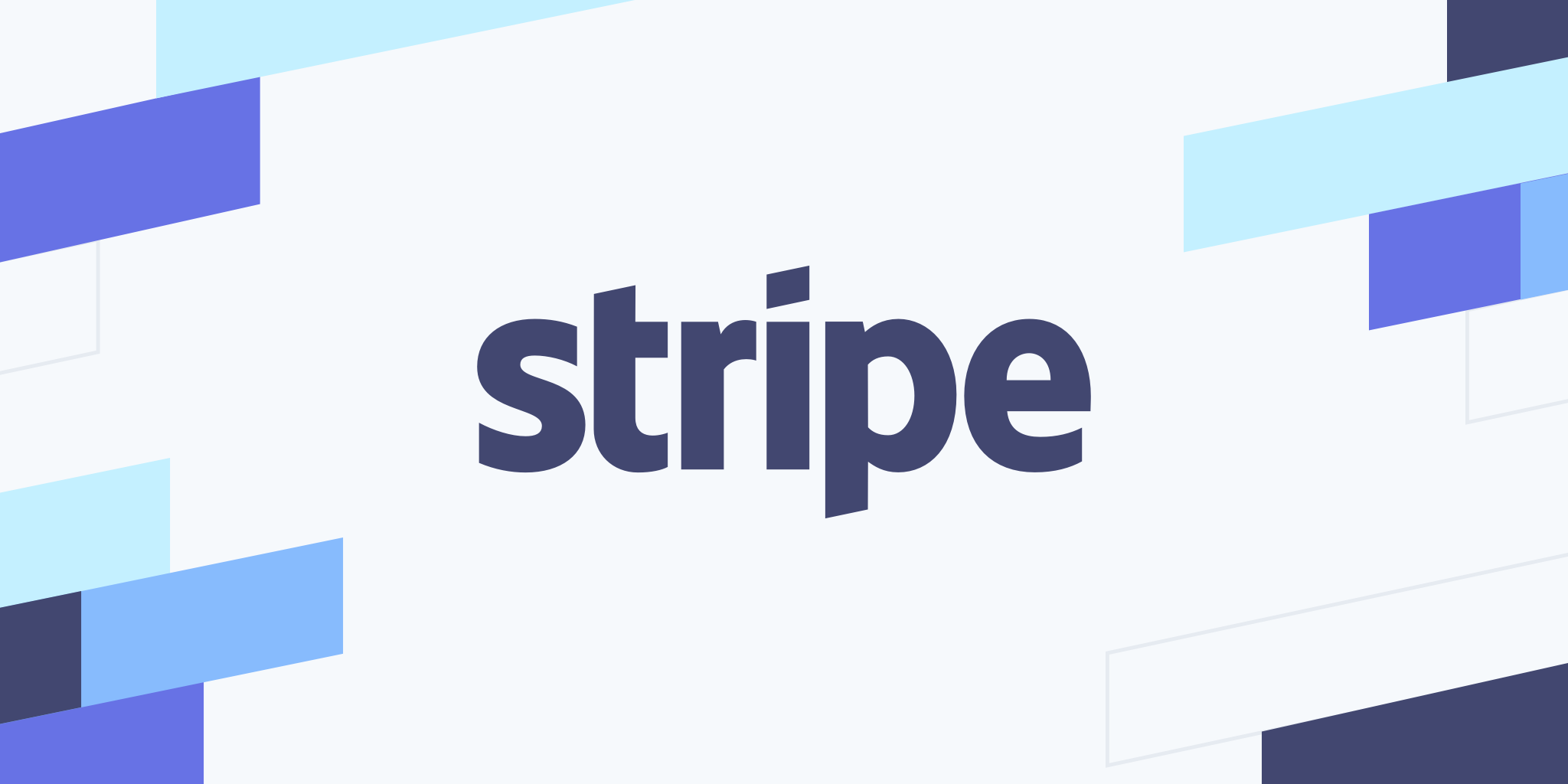
なので近年ははstripeを好んで利用導入しています。
しかしながら今年の年頭にstripeのversionが上がり、1ページ画面利用での決済画面への移行となりました。
Stripeの購入ボタンを作成するのに旧バージョンの情報はありますが、
新バージョンv3での場合での設置方法を紹介
今回の方法はstripe管理画面にて登録した商品でのボタン作成方法です。
以下のようなボタン(ボタンクリックで新決済画面が開きます)
作成方法
stripeを契約している前提です。
STEP.1
stripe管理画面にて- 「Checkout クライアント専用組み込み」を有効化
- ドメイン追加

STEP.2
stripeに商品を登録
STEP.3
サイトにhtmlコードを記載する。(対応箇所は要変更)
<!-- Stripe.js 読込 -->
<script src="https://js.stripe.com/v3"></script>
<!-- ボタン、botan ID を設定 -->
<button id="checkout-button-price_1HWkUDEdGEe8ZreMtDTT6iNE" role="link" style="background-color:#6772E5;color:#FFF;padding:8px 12px;border:0;border-radius:4px;font-size:1em" type="button">決済</button>
<script>
(function() {
//公開Keyを記載
var stripe = Stripe("pk_live_51HWCIFEdGEe8ZreMspx6DyesrfWy3tGtPCUSru8uzBJa6TeYa3zhp0LSew3lAQlzOYFgI3Gg2K8wDzwBgt4hSfqV00swZFv00z");
//ボタン botan IDを記載
var checkoutButton = document.getElementById("checkout-button-price_1HWkUDEdGEe8ZreMtDTT6iNE");
checkoutButton.addEventListener("click", function () {
stripe.redirectToCheckout({
lineItems: [{price: "price_1HWkUDEdGEe8ZreMtDTT6iNE", quantity: 1}], //追加した商品のAPI IDを記載 &数量
mode: "payment",
successUrl: "https://terreto.work/paystripe_success", //成功ページのURL
cancelUrl: "https://terreto.work/paystripe_error", //失敗ページのURL
})
.then(function (result) {
if (result.error) {
// If `redirectToCheckout` fails due to a browser or network
// error, display the localized error message to your customer.
var displayError = document.getElementById("error-message");
displayError.textContent = result.error.message;
}
});
});
})();
</script>
サンキューメール等は別途設定必要です